神剪辑是国内首款拥有鬼畜调音功能的视频制作软件,神剪辑软件具有免费、易上手、专业化等多方面的特色,你不仅可以用它来制作鬼畜视频、MV视频、UI动画等个性视频,而且还可以为视频添加影片特效和大片效果滤镜,利用软件独有的关键帧功能,让短视频秒变大片。同时你还能够剪辑音频、制作字幕、一键美化视频,让你享受剪辑带来的乐趣。

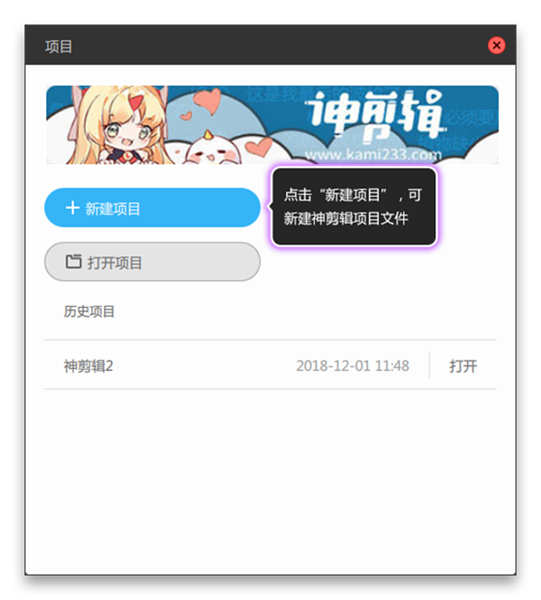
2、专业:最专业的设计,满足你一切高端的需求。
3、音频效果:特色音频效果调节。
4、人性化:最人性化的打磨,专业软件一样轻松上手。
5、简易去背景:背景消除,一步达成。
6、资源源占用优化:低占用,高效运行。
7、多格式兼容导入和导出:无障碍,随心所欲。
8、符合剪辑师剪辑习惯交互:便捷,专业,舒心,更适合你。
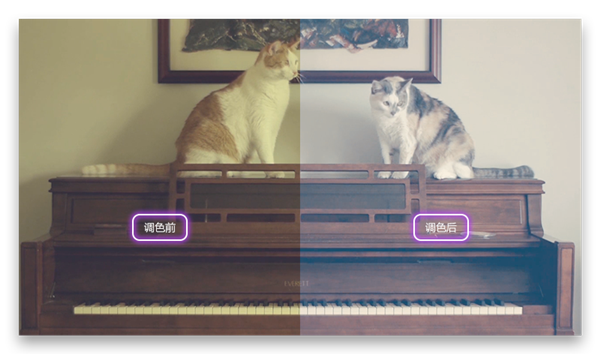
拥有视频、音频多轨道组成时间轴。可同时添加视频、图片、音频让你的视频制作更丰富出彩!
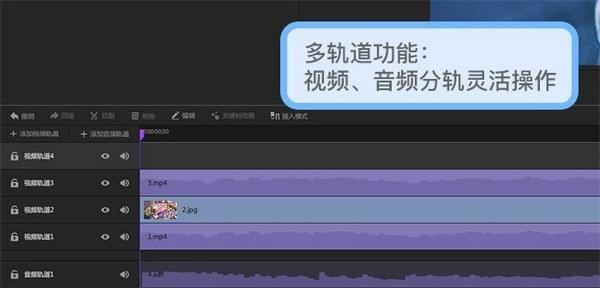
2、关键帧运动动画
国内首个支持自定义关键帧运动动画!
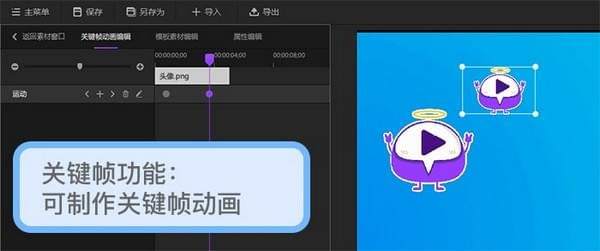
3、视频调色
一键调色,简单参数,展现不同风采的你!
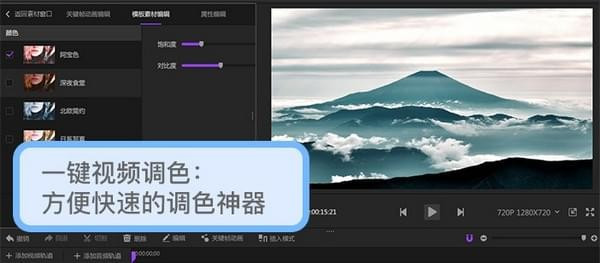
4、抠图去背景
背景消除,一步达成,不再需要抠抠裁裁!
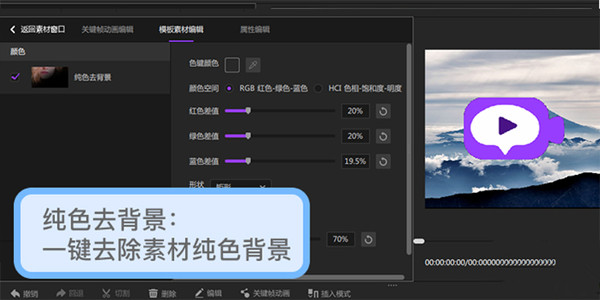
5、滤镜效果
滤镜效果,各类繁多,一键叠加,轻松打造大片效果!
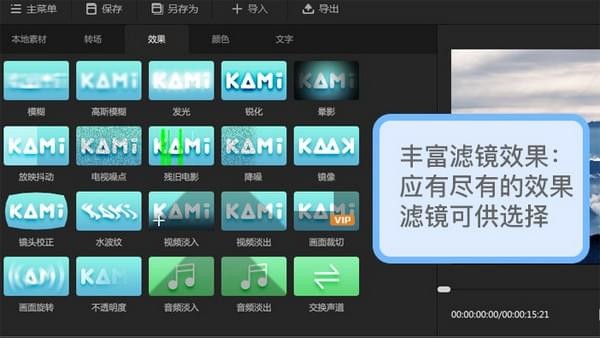
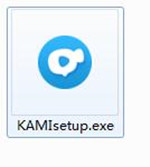
2、双击打开“KAMIsetup.exe”,会弹出语音选择框,默认选择即可,点击OK。
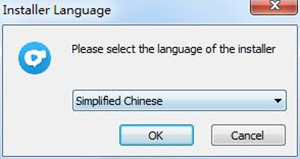
3、点击浏览按钮,选择C盘以外的盘符作为安装位置,选择好之后点击“快速安装”。

4、正在安装中,用户需要稍等片刻。
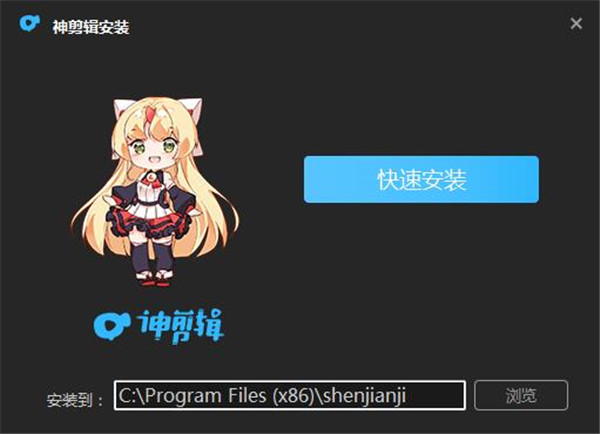
5、当出现下图所示时,证明已经安装完毕,用户可以去使用了。

1、首先需要先进入到神剪辑的主界面中,如果你想要在视频文件中添加音乐或音频,当然是先要导入素材文件啦!直接双击红框标注内的素材库,导入你的本地素材,如下图所示:
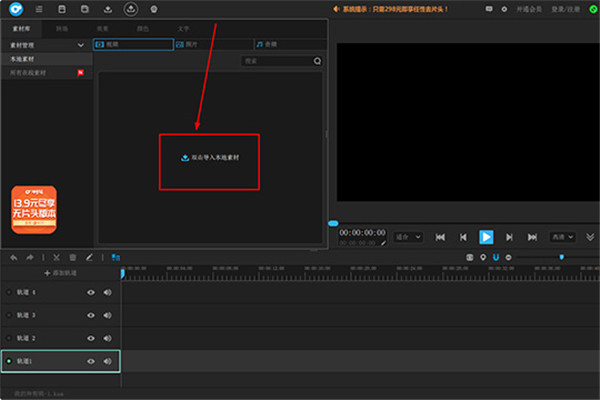
2、不管是视频还是音频文件,在导入时都会弹出视频粗剪的界面,用户可以在下方的播放进度调节文件总的播放长度,最好是点击“播放”从头到尾播放一变,让你及时发现视频中的片头或片尾的瑕疵部分,这样就可以对其进行调整了,最后点击“导入”选项即可导入素材,如下图所示:
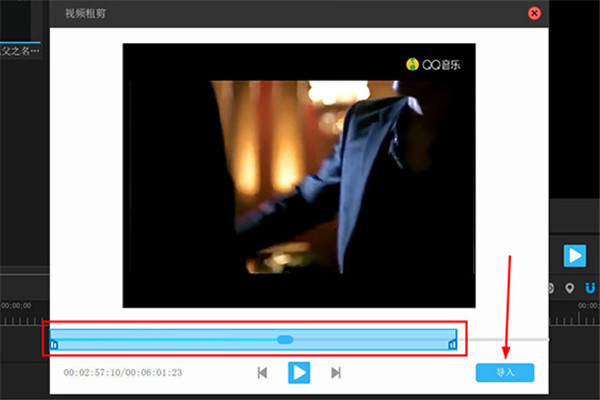
3、刚刚导入的是视频素材文件,你可以在视频栏中找到素材,将想要添加音乐的视频素材文件拖动到下方的轨道中,如下图所示:
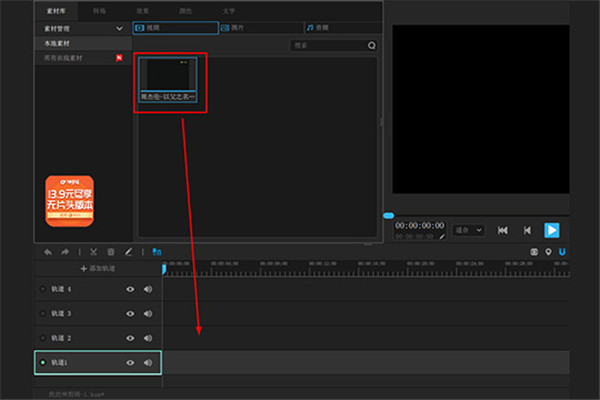
4、接着导入音乐音频素材文件,也就是大多数人在观看一段视频时的背景音乐(当然你也可以再导入一段视频,只显示其中的视频声音),在粗剪音频并导入之后,跟视频素材一样,将其拖动到下方另一个轨道中,如果你只想播放视频中的画面、音频中的声音,就将视频素材的声音进行关闭,如果你的音乐是视频素材,则将轨道前端的“显示”选项进行关闭,就可以实现了,最后保存项目工程或另保存就OK啦!如下图所示:
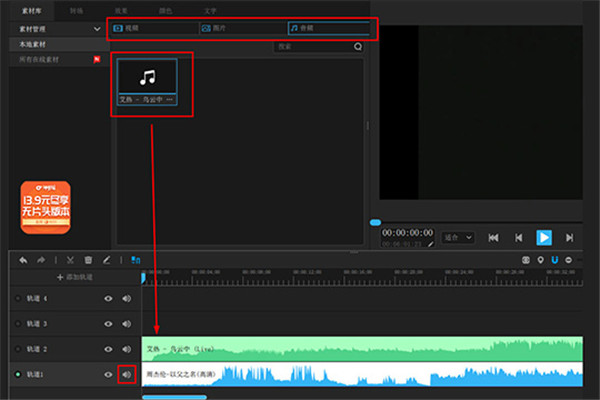
二、神剪辑怎么剪切音频?
我们在观看视频的时候,视频是有声音的,即视频带有音频。那么在神剪辑制作视频的时候,如何把视频和音频分离,分别进行编辑呢?
1、观察轨道上的视频、音频文件,可以看到轨道上的视频文件,和音频文件一样带有波形,表明该视频带有音频,如图所示:
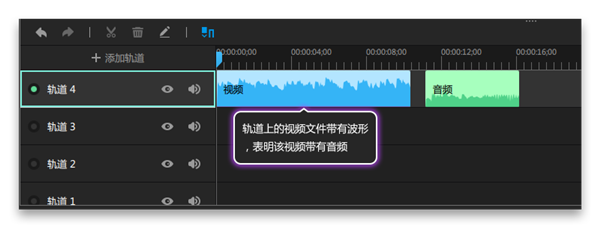
2、选择轨道上的视频,在视频上点击鼠标右键,选择“音频分离”,如图所示:
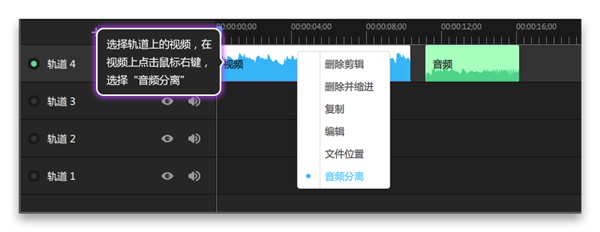
3、可以看到,视频和音频已经分离开,分别在两个轨道上,可以分别进行剪辑,如图所示:
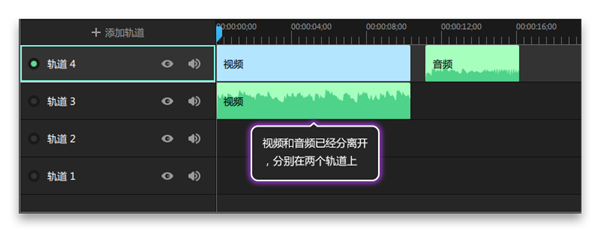
三、神剪辑如何添加文字?
1、选择某一个轨道,切换到文字面板,点击文字的“+”,或者直接拖拽文字到轨道,可以看到,文字成功添加到轨道上,如图下所示:
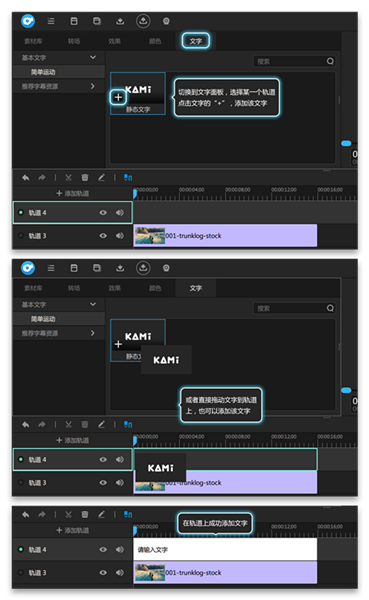
2、选中文字,点击“编辑”,来到模板属性编辑面板,在这里可以编辑该文字。如图下所示,这个大的输入框用来输入需要的文字,点击旁边的编辑样式,来到编辑文字样式面板,在这里可对文字进行一系列的设置。
输入文字的输入框也是用来输入需要的文字,字体字号用来设置文字的字体和文字大小,下面的这些分别是加粗,倾斜,下划线,删除线,以及左对齐,中间对齐和右对齐,都是对文字进行设置。
字体填充默认勾选,不勾选则文字没有填充颜色;填充类型有纯色填充和渐变填充可选,纯色填充需要选择一个颜色作为填充色,渐变填充需要选择两个颜色做颜色渐变;不透明度设置填充颜色的不透明度;角度设置渐变填充中两个颜色的渐变角度。
背景描边设置文字的描边和背景,默认勾选,不勾选则文字没有描边和背景;描边颜色设置文字描边的颜色,描边厚度设置文字描边的厚度,描边透明度设置文字描边的透明度;背景颜色设置文字背景的颜色,背景透明度设置文字背景的透明度。
来看看右边的当前文字预设,点击“+”号,可以把当前设置好的文字样式存储为预设文字样式,这个就是刚刚存储的文字样式,另外其它文字样式,是神剪辑默认的预设文字样式,点击某个预设文字样式,即可对文字应用该样式。

3、如下图所示,位置和大小是设置显示框的位置和大小,直接输入数值进行设置,或者拖动文字框设置位置,拖动文字框四周的白点,可以设置文字框大小;缩放是缩放文字的大小,旋转设置文字框的旋转,不透明度设置整个文字的透明度。
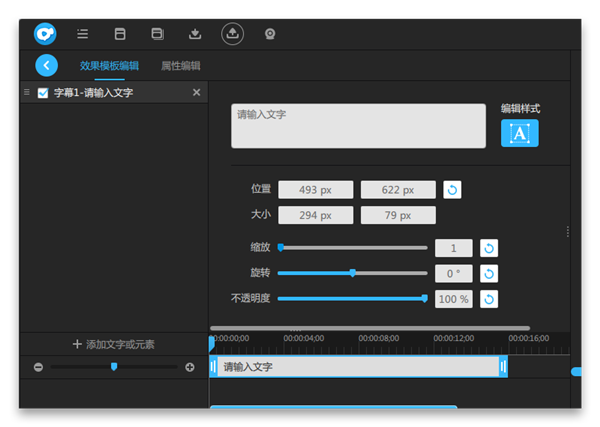
1、在素材库窗口粗剪素材的方法。在素材库的素材上,双击或点击鼠标右键选择“素材粗剪”,或者在单个导入素材的时候,都可弹出该素材对应的粗剪窗口,如图所示:
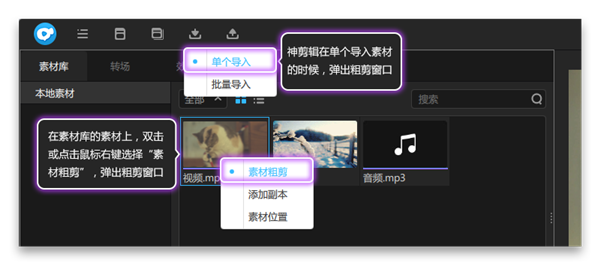
2、在视频,音频的粗剪窗口中,移动粗剪窗口中的前后截取图标,截取需要的视音频片段,对视频或音频进行一定范围的粗略剪辑,最后点击“导入”,如图所示:
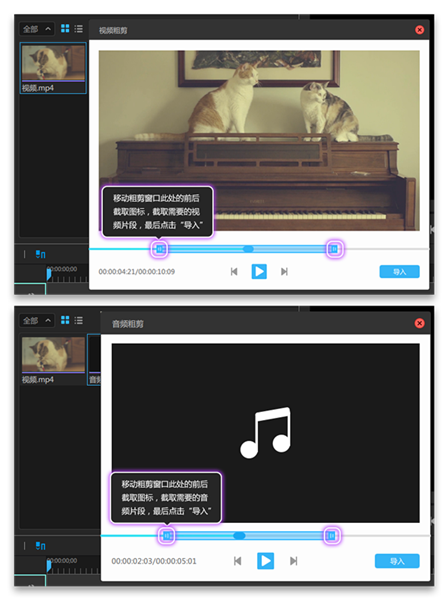
3、在图片的粗剪窗口中,直接在时长输入框中输入时长,单位是秒,设置图片的持续时长,最后点击“导入”,如图所示:
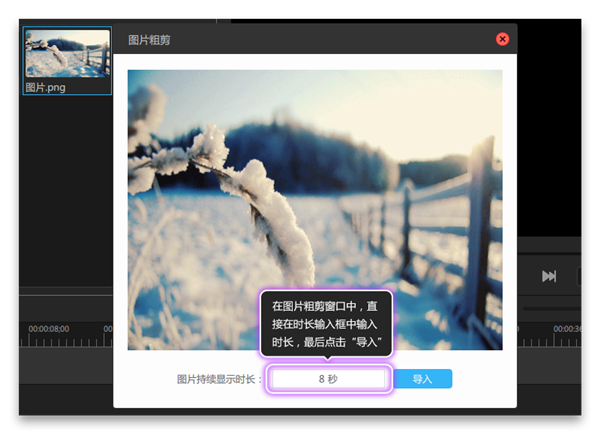
4、如图4所示,粗剪之前的素材导入轨道4,粗剪之后的素材导入轨道3,素材在素材库中粗剪,导入时间轴轨道的是粗剪后的素材,即在素材库中粗剪后的素材会覆盖原始素材,但不影响已经导入轨道的素材。
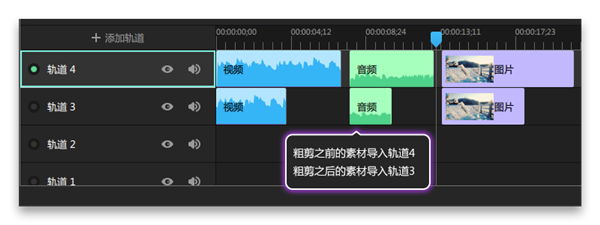
二、如何在神剪辑导入素材?
新建项目进入软件后,软件界面如下图所示,首先第一件事就是导入素材到素材库,在这里放置剪辑视频所需要用到的素材。
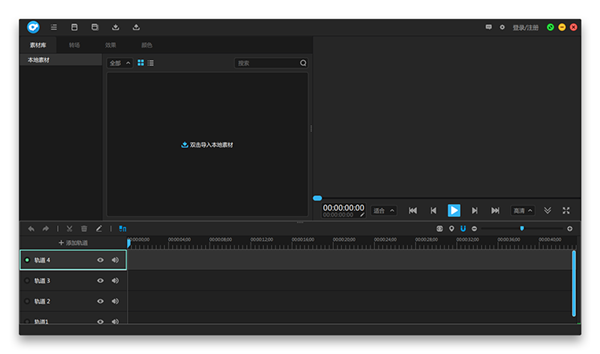
1、双击素材库空白处即可导入素材至素材库。软件会弹出文件选择框,选择需要导入的文件,点击“打开”。最后点击“导入”即可导入素材至素材库。可以导入各种常见格式的视频、音频、图片等素材。
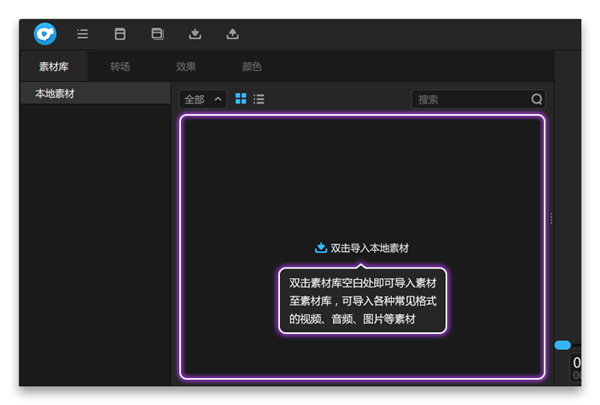

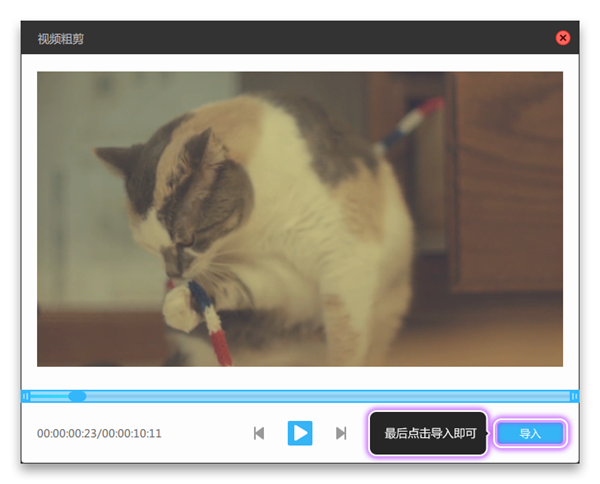
2、或者点击菜单栏的导入按钮,出现单个导入和批量导入。单个导入是每次只能选择一个素材进行导入,和双击素材库导入素材的操作是一样的;批量导入是每次可以选择多个素材一同导入素材库。选择批量导入,找到需要导入的素材,按住Ctrl或者Shift键选择多个素材,或者直接用鼠标框选素材,点击“打开”,即可导入素材。
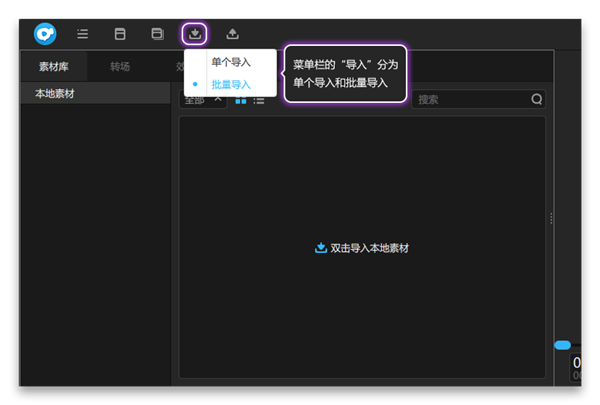
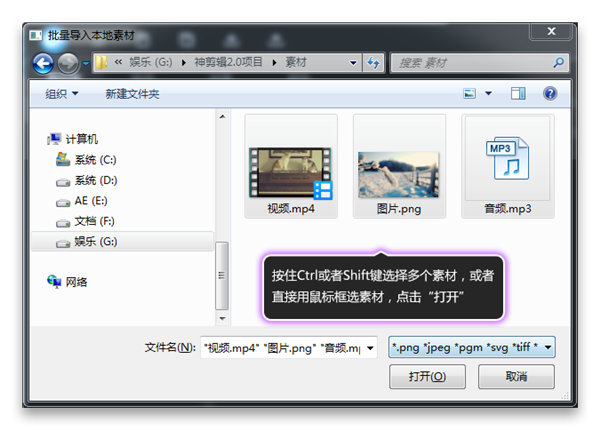
3、还可以直接拖拽文件夹的素材到软件的本地素材界面内直接导入素材。
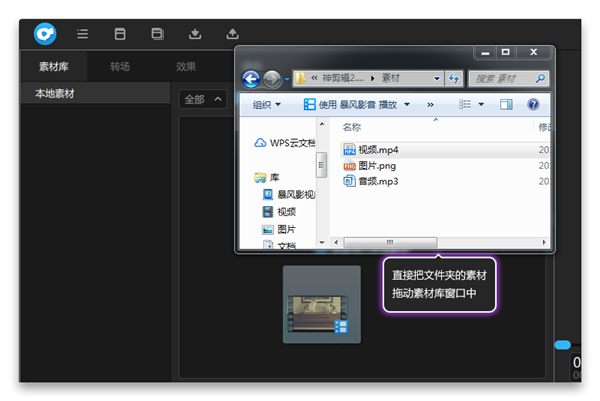
三、如何使用关键帧制作动画效果
1、神剪辑的关键帧编辑是要配合颜色或效果使用的。在效果和颜色面板里,有的效果或颜色右上角会有一个像时钟的图标,表示该效果或颜色可以使用关键帧。
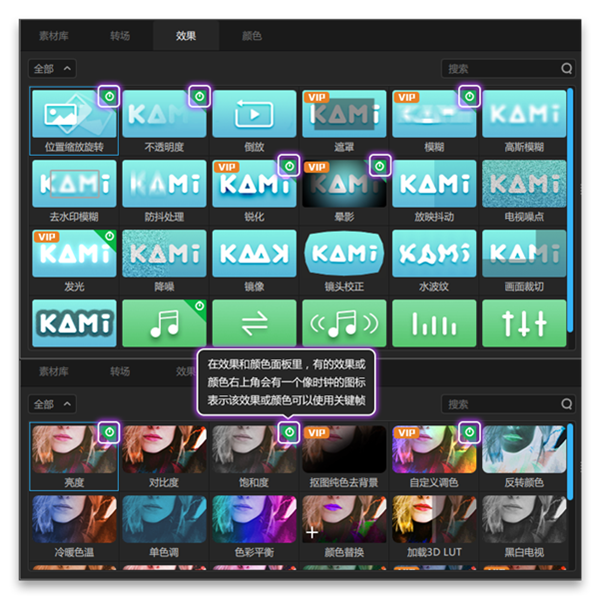
2、选择素材,添加可以编辑关键帧的效果或颜色,然后选择轨道的素材,点击编辑栏的“编辑”,来到关键帧编辑面板,在关键帧编辑面板中编辑效果或颜色的关键帧,拖动该图标,可缩放关键帧编辑面板。
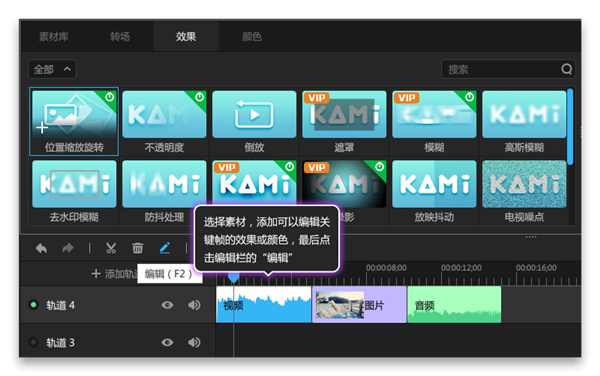
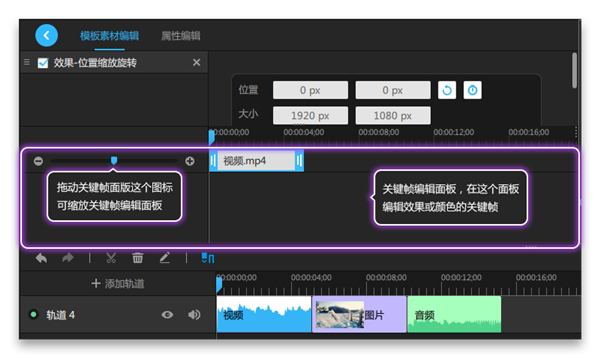
3、接下来讲讲详细使用关键帧的步骤,需要使用效果或颜色的某些参数的关键帧时,首先要在模板素材编辑面板中,点击参数旁边的“添加关键帧”按钮,接下来可在关键帧编辑面板中,编辑某些参数的关键帧。
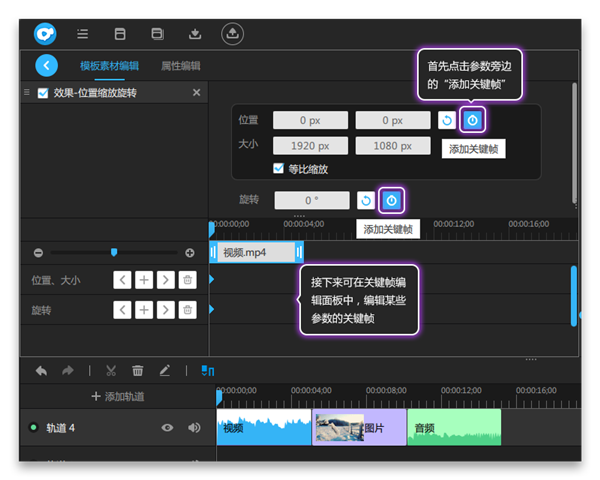
4、移动游标至所需的时间点,点击关键帧编辑面板的“+”,添加关键帧;选中关键帧,点击删除,可以删除选择的关键帧;点击上一个关键帧,或者下一个关键帧,可在当前的时间位置,跳转到上一个关键帧或者下一个关键帧。

5、调节关键帧对应的参数,选择关键帧编辑面板的某个关键帧,关键帧为蓝色,表示被选中状态,灰色为未被选中状态,调节选中关键帧对应的模板素材编辑面板的参数,再次选择另外的关键帧调节参数,在两个关键帧之间运动或变化,电脑会自动生成这些运动或变化。
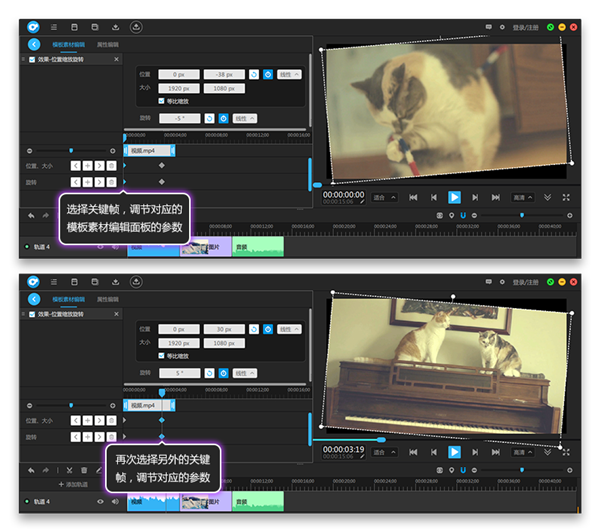
1.新增基础录屏与直播功能。
2.修复了桌面图标异常bug。
3.优化登录进程。
4.新增QQ客服按钮。
5.修复部分bug。

【软件介绍】
神剪辑是一款专用于二次元专属的视频剪辑神器,小伙伴们如果对二次元作品比较感兴趣可以借助神剪辑进行二次创作属于自己的作品哦。在神剪辑只需要注册账号即可免费进行视频剪辑、mv视频制作、鬼畜视频制作等操作哦。神剪辑还可支持UI动画视频制作、直播自拍、防抖处理、视频剪辑合并、酷炫转场地、大片效果滤镜等。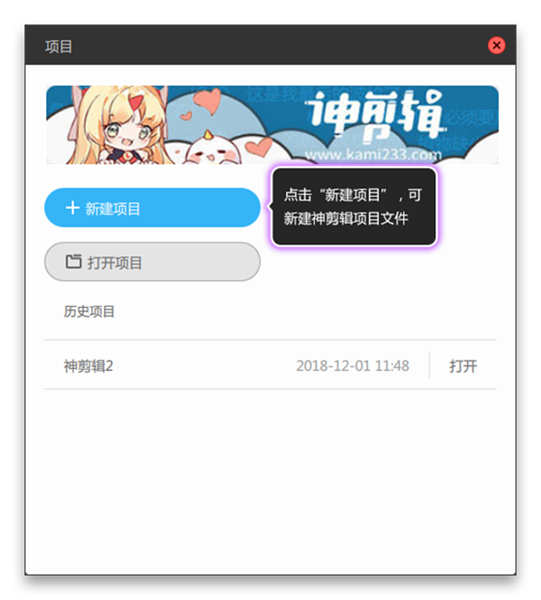
【软件特色】
1、免费:不收取任何费用,只为专注剪辑的你而生。2、专业:最专业的设计,满足你一切高端的需求。
3、音频效果:特色音频效果调节。
4、人性化:最人性化的打磨,专业软件一样轻松上手。
5、简易去背景:背景消除,一步达成。
6、资源源占用优化:低占用,高效运行。
7、多格式兼容导入和导出:无障碍,随心所欲。
8、符合剪辑师剪辑习惯交互:便捷,专业,舒心,更适合你。
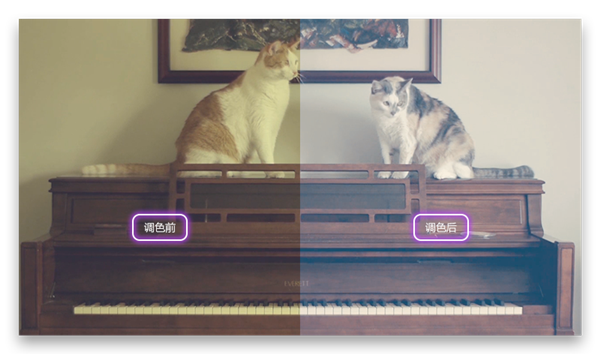
【软件功能】
1、视频多轨道拥有视频、音频多轨道组成时间轴。可同时添加视频、图片、音频让你的视频制作更丰富出彩!
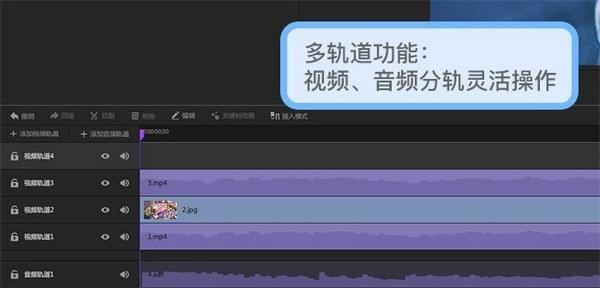
2、关键帧运动动画
国内首个支持自定义关键帧运动动画!
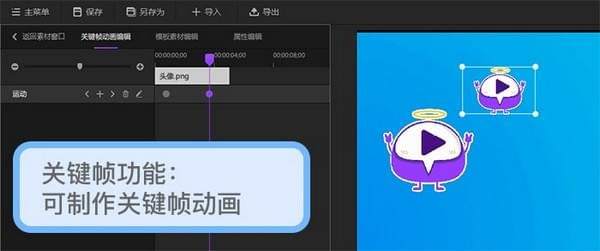
3、视频调色
一键调色,简单参数,展现不同风采的你!
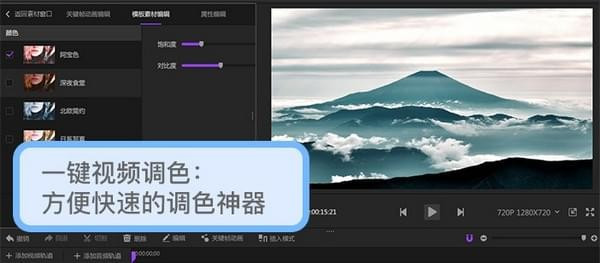
4、抠图去背景
背景消除,一步达成,不再需要抠抠裁裁!
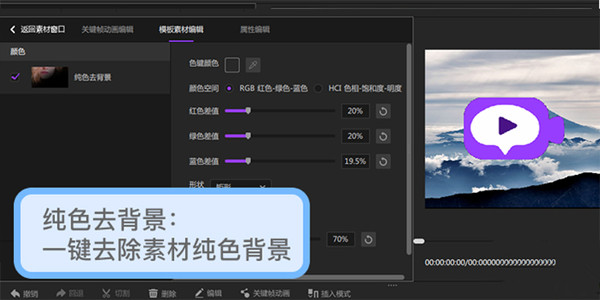
5、滤镜效果
滤镜效果,各类繁多,一键叠加,轻松打造大片效果!
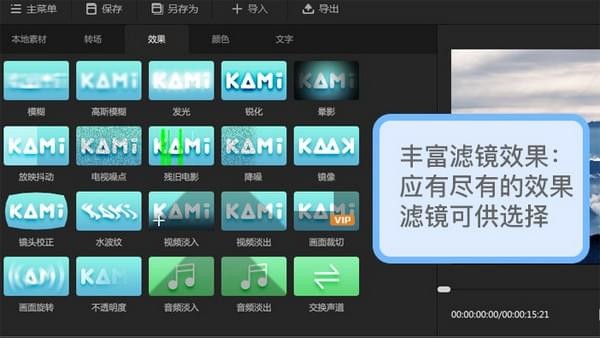
【神剪辑安装教程】
1、首先从本站下载的安装包,得到“KAMIsetup.exe”文件。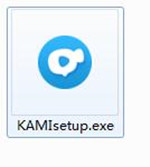
2、双击打开“KAMIsetup.exe”,会弹出语音选择框,默认选择即可,点击OK。
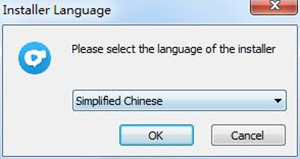
3、点击浏览按钮,选择C盘以外的盘符作为安装位置,选择好之后点击“快速安装”。

4、正在安装中,用户需要稍等片刻。
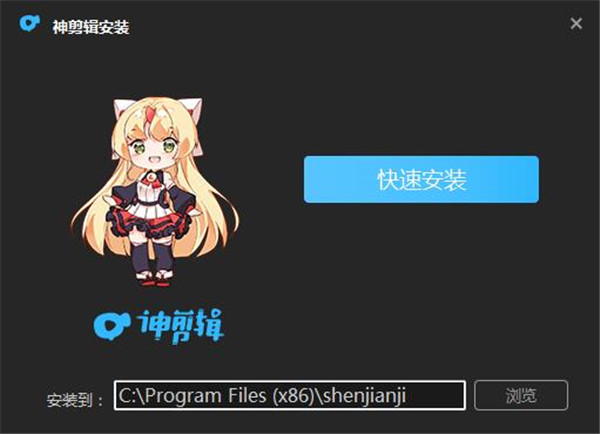
5、当出现下图所示时,证明已经安装完毕,用户可以去使用了。

【神剪辑使用方法】
一、神剪辑怎么加音乐?1、首先需要先进入到神剪辑的主界面中,如果你想要在视频文件中添加音乐或音频,当然是先要导入素材文件啦!直接双击红框标注内的素材库,导入你的本地素材,如下图所示:
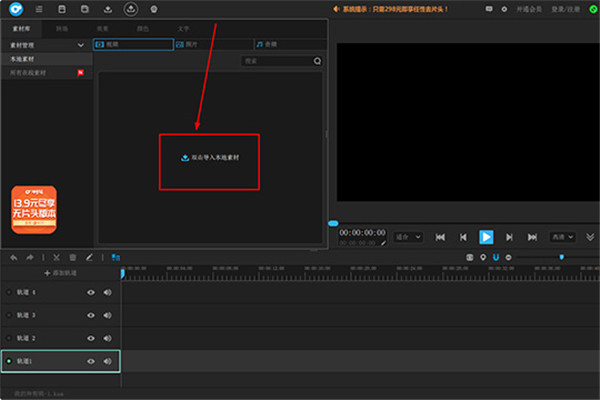
2、不管是视频还是音频文件,在导入时都会弹出视频粗剪的界面,用户可以在下方的播放进度调节文件总的播放长度,最好是点击“播放”从头到尾播放一变,让你及时发现视频中的片头或片尾的瑕疵部分,这样就可以对其进行调整了,最后点击“导入”选项即可导入素材,如下图所示:
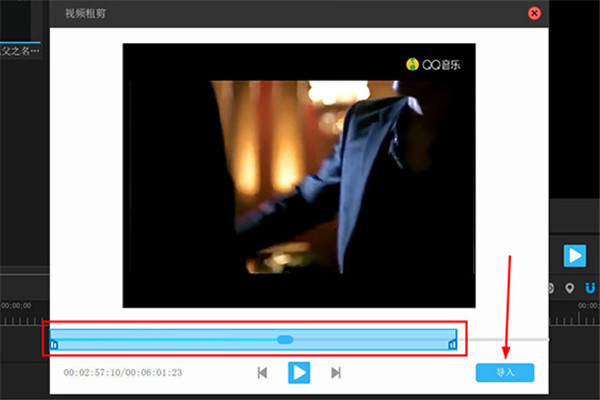
3、刚刚导入的是视频素材文件,你可以在视频栏中找到素材,将想要添加音乐的视频素材文件拖动到下方的轨道中,如下图所示:
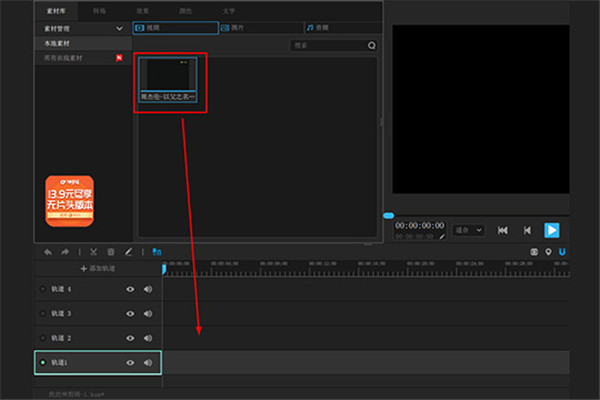
4、接着导入音乐音频素材文件,也就是大多数人在观看一段视频时的背景音乐(当然你也可以再导入一段视频,只显示其中的视频声音),在粗剪音频并导入之后,跟视频素材一样,将其拖动到下方另一个轨道中,如果你只想播放视频中的画面、音频中的声音,就将视频素材的声音进行关闭,如果你的音乐是视频素材,则将轨道前端的“显示”选项进行关闭,就可以实现了,最后保存项目工程或另保存就OK啦!如下图所示:
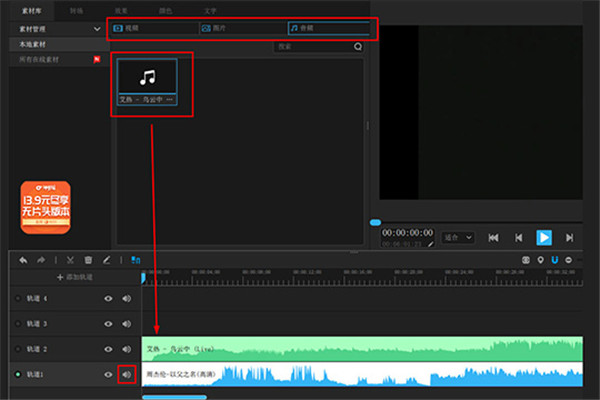
二、神剪辑怎么剪切音频?
我们在观看视频的时候,视频是有声音的,即视频带有音频。那么在神剪辑制作视频的时候,如何把视频和音频分离,分别进行编辑呢?
1、观察轨道上的视频、音频文件,可以看到轨道上的视频文件,和音频文件一样带有波形,表明该视频带有音频,如图所示:
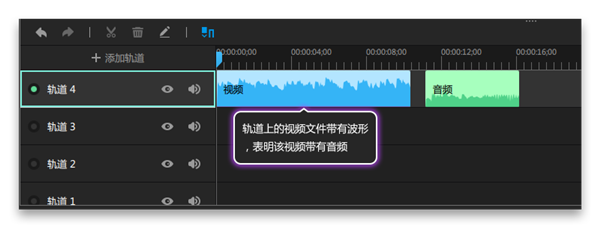
2、选择轨道上的视频,在视频上点击鼠标右键,选择“音频分离”,如图所示:
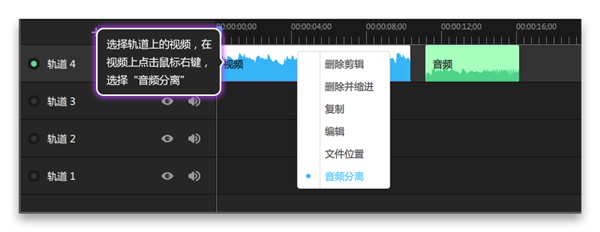
3、可以看到,视频和音频已经分离开,分别在两个轨道上,可以分别进行剪辑,如图所示:
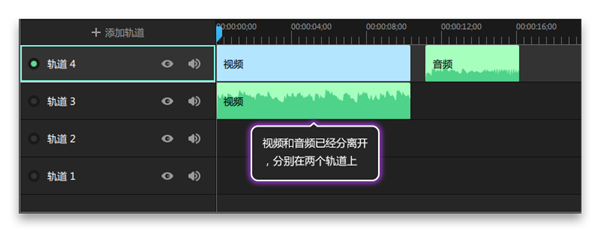
三、神剪辑如何添加文字?
1、选择某一个轨道,切换到文字面板,点击文字的“+”,或者直接拖拽文字到轨道,可以看到,文字成功添加到轨道上,如图下所示:
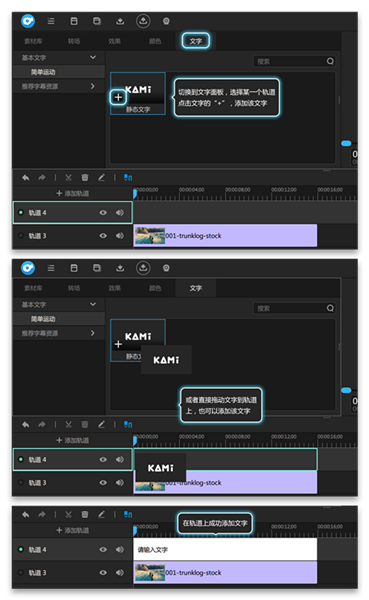
2、选中文字,点击“编辑”,来到模板属性编辑面板,在这里可以编辑该文字。如图下所示,这个大的输入框用来输入需要的文字,点击旁边的编辑样式,来到编辑文字样式面板,在这里可对文字进行一系列的设置。
输入文字的输入框也是用来输入需要的文字,字体字号用来设置文字的字体和文字大小,下面的这些分别是加粗,倾斜,下划线,删除线,以及左对齐,中间对齐和右对齐,都是对文字进行设置。
字体填充默认勾选,不勾选则文字没有填充颜色;填充类型有纯色填充和渐变填充可选,纯色填充需要选择一个颜色作为填充色,渐变填充需要选择两个颜色做颜色渐变;不透明度设置填充颜色的不透明度;角度设置渐变填充中两个颜色的渐变角度。
背景描边设置文字的描边和背景,默认勾选,不勾选则文字没有描边和背景;描边颜色设置文字描边的颜色,描边厚度设置文字描边的厚度,描边透明度设置文字描边的透明度;背景颜色设置文字背景的颜色,背景透明度设置文字背景的透明度。
来看看右边的当前文字预设,点击“+”号,可以把当前设置好的文字样式存储为预设文字样式,这个就是刚刚存储的文字样式,另外其它文字样式,是神剪辑默认的预设文字样式,点击某个预设文字样式,即可对文字应用该样式。

3、如下图所示,位置和大小是设置显示框的位置和大小,直接输入数值进行设置,或者拖动文字框设置位置,拖动文字框四周的白点,可以设置文字框大小;缩放是缩放文字的大小,旋转设置文字框的旋转,不透明度设置整个文字的透明度。
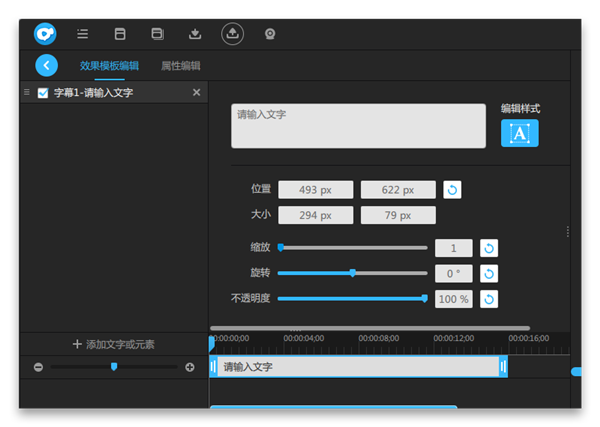
【常见问题】
一、神剪辑粗剪怎么用?1、在素材库窗口粗剪素材的方法。在素材库的素材上,双击或点击鼠标右键选择“素材粗剪”,或者在单个导入素材的时候,都可弹出该素材对应的粗剪窗口,如图所示:
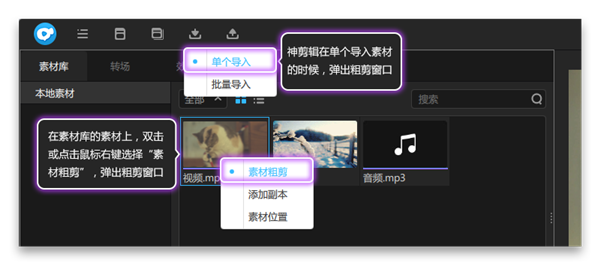
2、在视频,音频的粗剪窗口中,移动粗剪窗口中的前后截取图标,截取需要的视音频片段,对视频或音频进行一定范围的粗略剪辑,最后点击“导入”,如图所示:
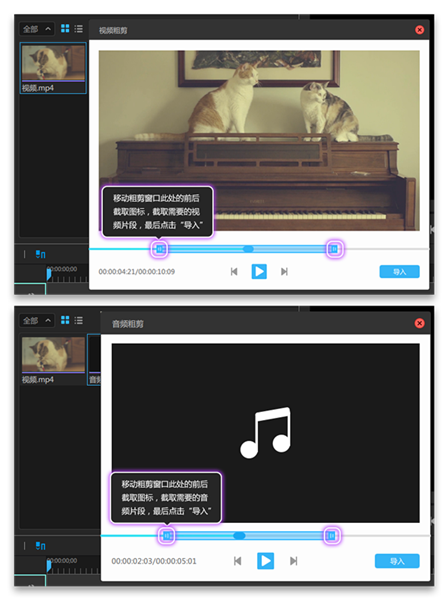
3、在图片的粗剪窗口中,直接在时长输入框中输入时长,单位是秒,设置图片的持续时长,最后点击“导入”,如图所示:
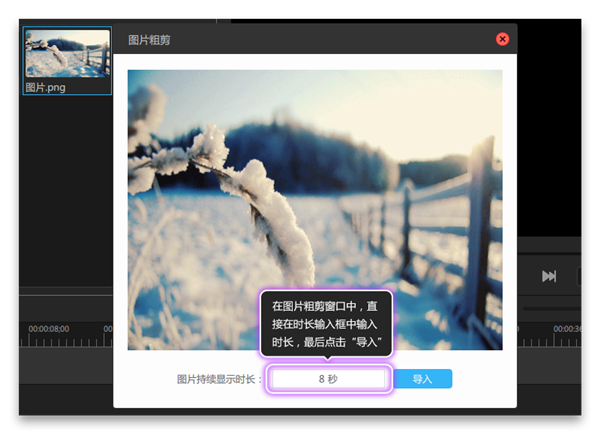
4、如图4所示,粗剪之前的素材导入轨道4,粗剪之后的素材导入轨道3,素材在素材库中粗剪,导入时间轴轨道的是粗剪后的素材,即在素材库中粗剪后的素材会覆盖原始素材,但不影响已经导入轨道的素材。
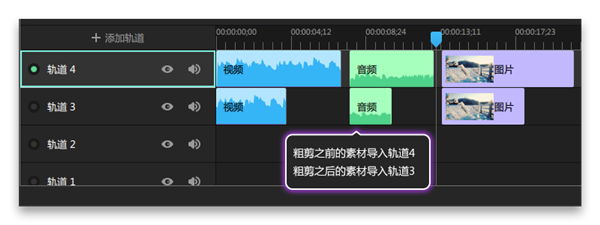
二、如何在神剪辑导入素材?
新建项目进入软件后,软件界面如下图所示,首先第一件事就是导入素材到素材库,在这里放置剪辑视频所需要用到的素材。
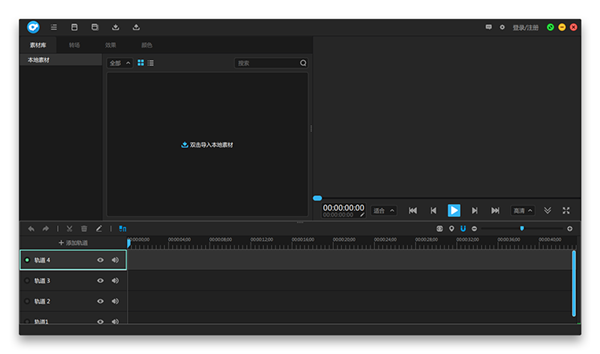
1、双击素材库空白处即可导入素材至素材库。软件会弹出文件选择框,选择需要导入的文件,点击“打开”。最后点击“导入”即可导入素材至素材库。可以导入各种常见格式的视频、音频、图片等素材。
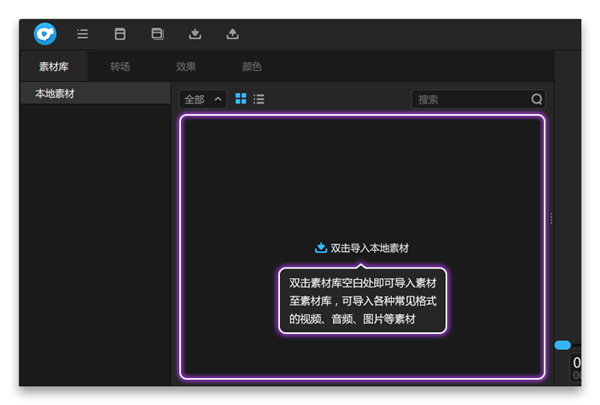

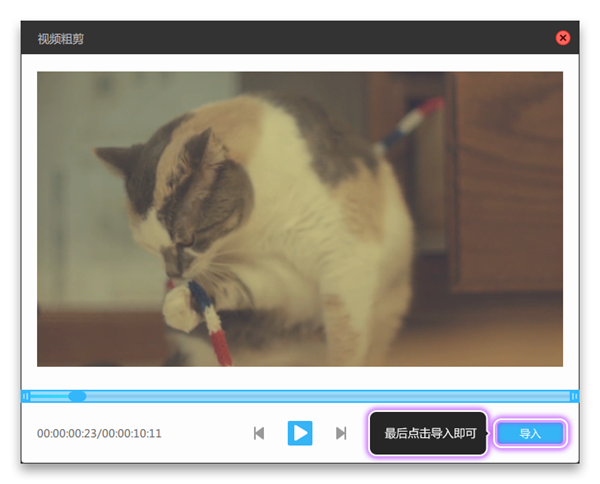
2、或者点击菜单栏的导入按钮,出现单个导入和批量导入。单个导入是每次只能选择一个素材进行导入,和双击素材库导入素材的操作是一样的;批量导入是每次可以选择多个素材一同导入素材库。选择批量导入,找到需要导入的素材,按住Ctrl或者Shift键选择多个素材,或者直接用鼠标框选素材,点击“打开”,即可导入素材。
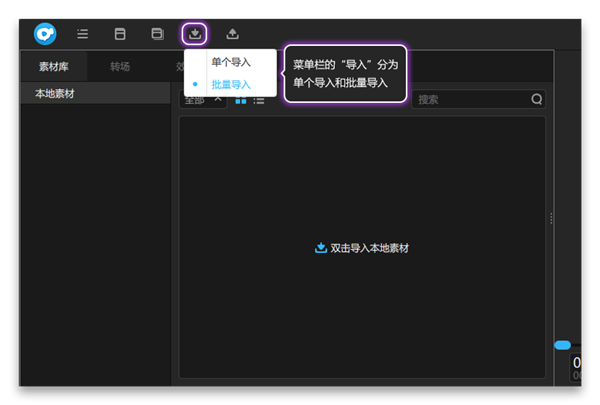
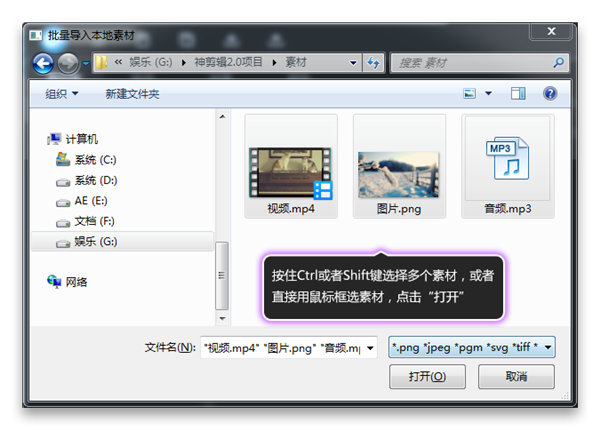
3、还可以直接拖拽文件夹的素材到软件的本地素材界面内直接导入素材。
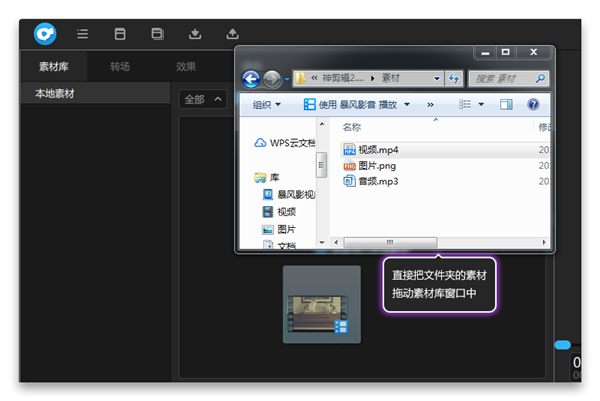
三、如何使用关键帧制作动画效果
1、神剪辑的关键帧编辑是要配合颜色或效果使用的。在效果和颜色面板里,有的效果或颜色右上角会有一个像时钟的图标,表示该效果或颜色可以使用关键帧。
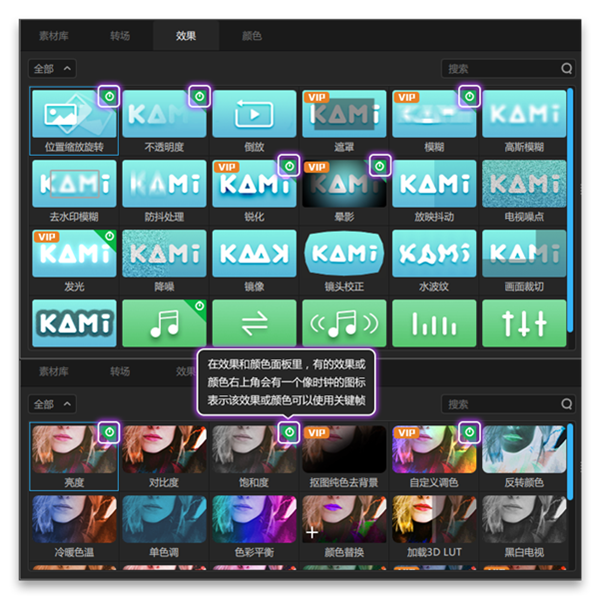
2、选择素材,添加可以编辑关键帧的效果或颜色,然后选择轨道的素材,点击编辑栏的“编辑”,来到关键帧编辑面板,在关键帧编辑面板中编辑效果或颜色的关键帧,拖动该图标,可缩放关键帧编辑面板。
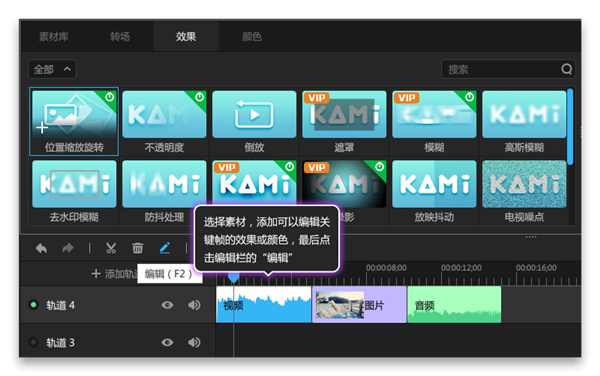
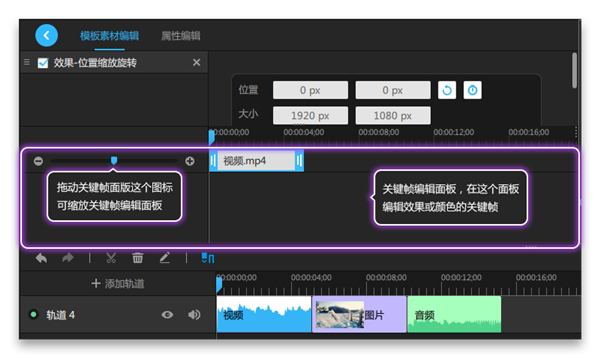
3、接下来讲讲详细使用关键帧的步骤,需要使用效果或颜色的某些参数的关键帧时,首先要在模板素材编辑面板中,点击参数旁边的“添加关键帧”按钮,接下来可在关键帧编辑面板中,编辑某些参数的关键帧。
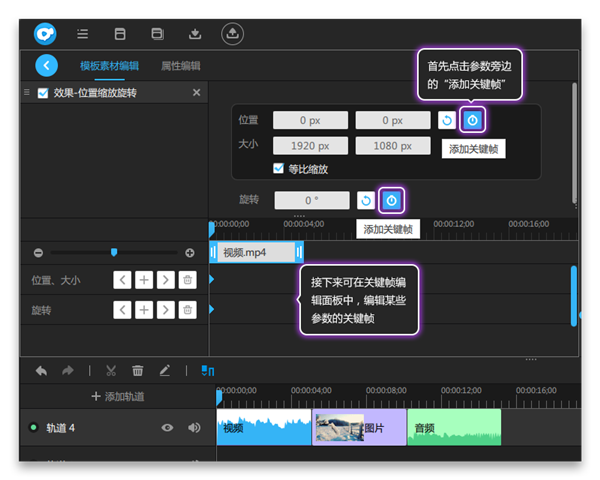
4、移动游标至所需的时间点,点击关键帧编辑面板的“+”,添加关键帧;选中关键帧,点击删除,可以删除选择的关键帧;点击上一个关键帧,或者下一个关键帧,可在当前的时间位置,跳转到上一个关键帧或者下一个关键帧。

5、调节关键帧对应的参数,选择关键帧编辑面板的某个关键帧,关键帧为蓝色,表示被选中状态,灰色为未被选中状态,调节选中关键帧对应的模板素材编辑面板的参数,再次选择另外的关键帧调节参数,在两个关键帧之间运动或变化,电脑会自动生成这些运动或变化。
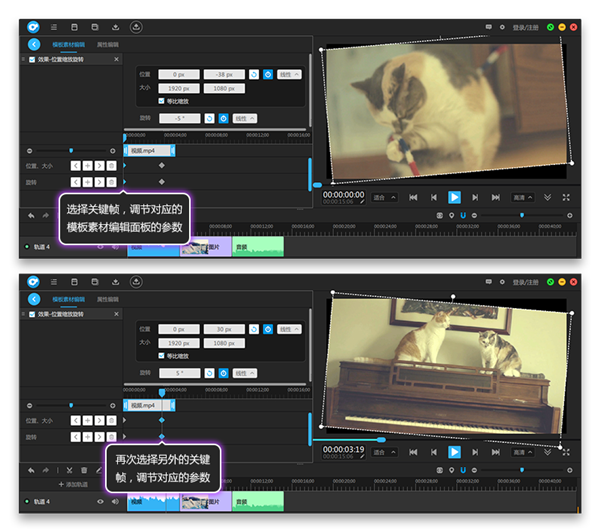
【更新日志】
v1.5.51.新增基础录屏与直播功能。
2.修复了桌面图标异常bug。
3.优化登录进程。
4.新增QQ客服按钮。
5.修复部分bug。

